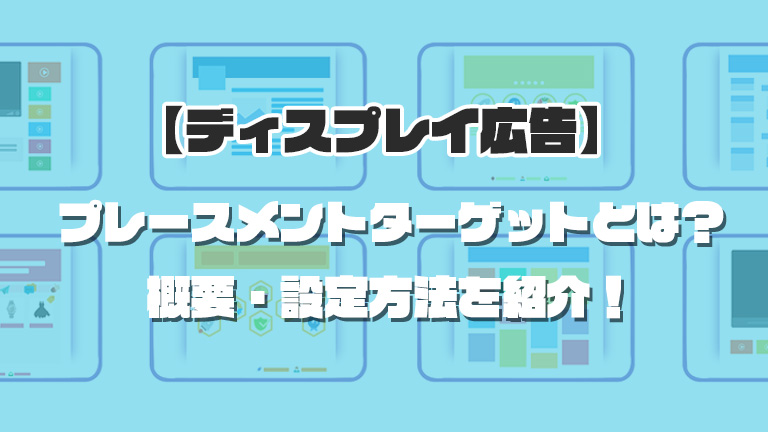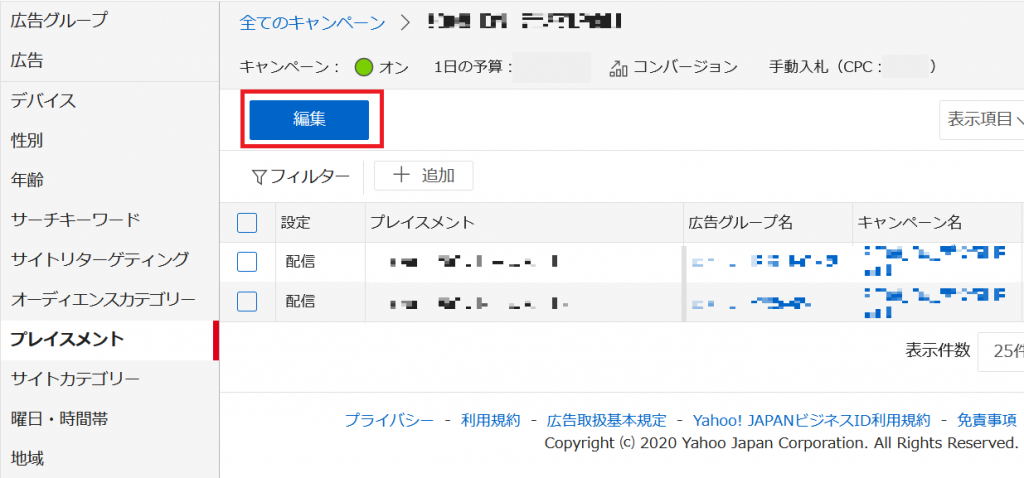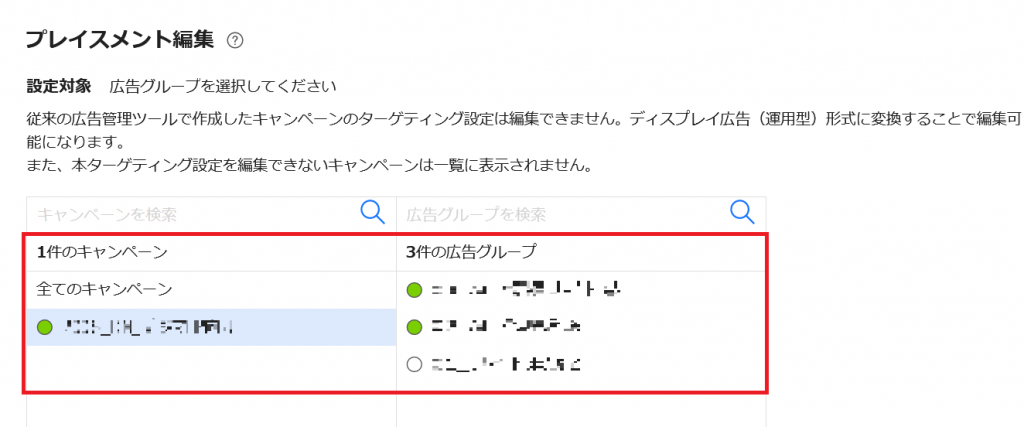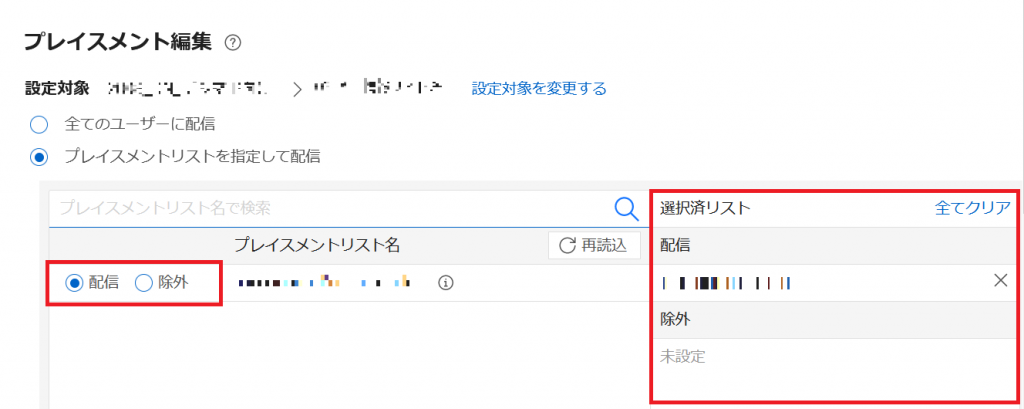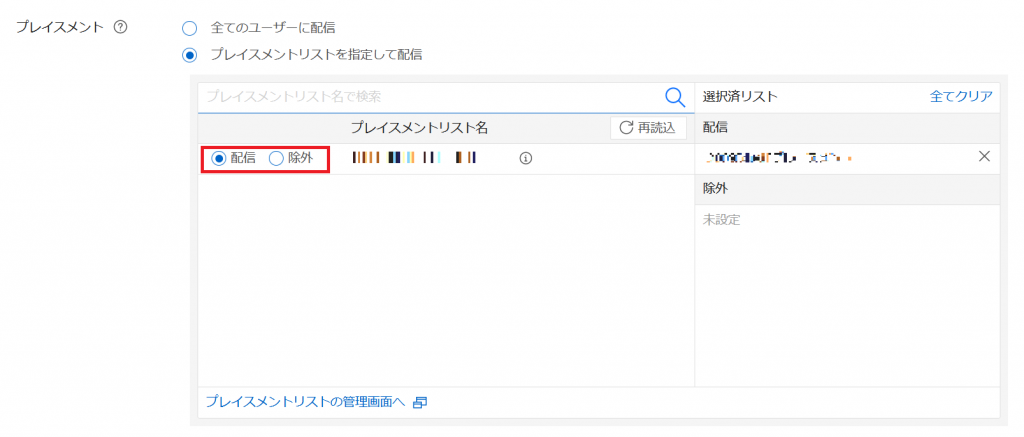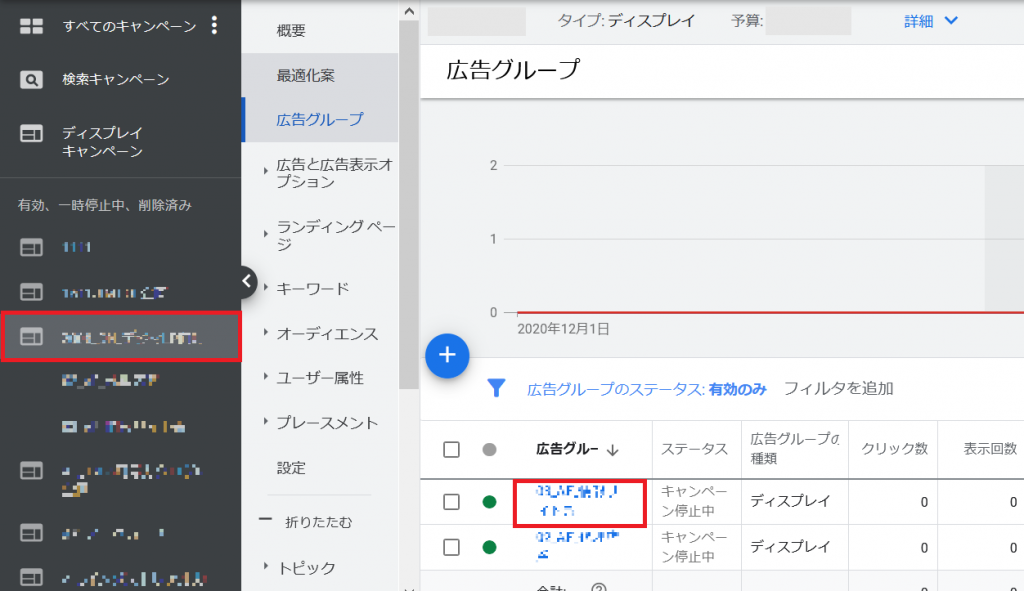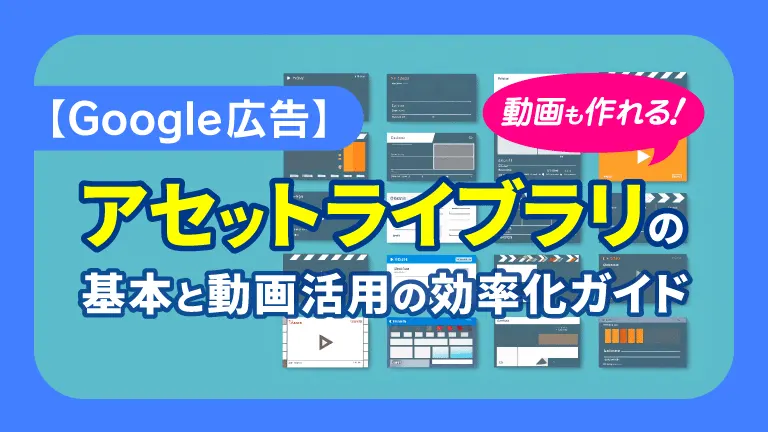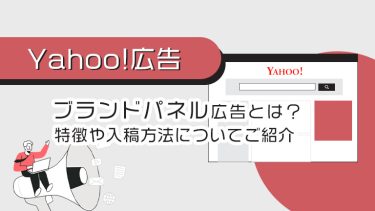ディスプレイ広告は機械学習により、ユーザーの興味関心に合わせた広告が配信されます。
しかしこちら側がターゲティング設定をすることによりより高度な配信設定を行うことも出来ます。
例えば、配信したいサイトをこちら側で設定したり、反対に配信したくないサイトを設定することも可能です。この指定したサイトのことを「プレースメント(プレイスメント)ターゲット」と呼びます。
今回は広告配信面を設定するターゲティング方法「プレースメントターゲット」について手順などをご紹介いたします。
プレースメントターゲットとは
ディスプレイ広告のターゲティングには様々な種類がありますが、大きく分けて「人」と「枠」の2つの方法でターゲティングができます。
プレースメントターゲットの対象は「枠」で、簡単に言えば広告を掲載するサイトを指定するターゲティングです。
プレースメントターゲティングをすると配信している広告のターゲットユーザーが見る可能性が高いサイトのみに広告を出すことが出来ます。
プレースメントターゲティングで出来ること
プレースメントターゲティングでは以下の設定が可能です。
- 特定のサイトに広告を掲載する⇒サイトのURLを指定して、広告が配信される場所を指定できます。
- 配信しないサイトを設定する⇒配信しないURLを除外することができます。
- 広告配信面ごとに入札価格を調節する⇒成果の高いサイトの入札価格を高くしたり、サイト毎に価格を調節できます。
これらを上手く調整することで、予算を無駄に消化することを防ぐことが出来ます。
Yahoo!広告管理画面からの設定方法
プレイスメントターゲティング一覧画面の「編集」から広告グループを選択して設定する
既に追加済のキャンペーンおよび広告グループにプレイスメントを設定する方法です。
※新しいディスプレイ広告管理画面からほ方法となります。
- サイドメニュー(設定項目)の「プレイスメント」をクリックします。
- 「編集」ボタンをクリックします。

- ターゲティングを設定する広告グループが登録されているキャンペーン、および該当の広告グループをクリックします。

- 表示されたプレイスメントリストの中から、設定するリストの「配信」もしくは「除外」を選択します。選択したリストが右欄「選択済リスト」に表示されます。

- 「設定」ボタンをクリックします。
広告グループ作成画面または広告グループ設定画面から設定する
広告グループ作成時の設定方法になります。
- 「広告グループを作成する」画面、もしくは「広告グループ設定」の編集画面にある「ターゲティング」>「プレイスメント」をクリックします。
- 表示されたプレイスメントリストの中から、設定するリストの「配信」もしくは「除外」を選択します。選択したリストが右欄「選択済リスト」に表示されます。

- 「作成」もしくは「保存」ボタンを押します。
設定のコツまたは注意点
プレイスメントを設定する際、以下のことを考慮して設定するようにしてください。
・1つの広告グループにつき配信対象、配信対象外のプレースメントをそれぞれ1件ずつ設定することが可能です。
・同一のURLが配信対象、配信対象外に設定されていた場合、配信対象外が優先されます。
・プレイスメントに設定したURLに前方一致または後方一致するURLが対象となります。一致しない場合はプレースメントターゲットの対象外となります。
Google広告管理画面からの設定方法
Google広告管理画面を開きます。
- ナビゲーションパネルから「ディスプレイキャンペーン」または「動画キャンペーン」を選択します。
- 編集するキャンペーンを選択し、そのキャンペーン内の広告グループを選択します。

- ページメニューから[プレースメント]をクリックします。
- 鉛筆アイコンをクリックします。をクリックし[プレースメント編集]をクリックします。
- プレースメントのターゲティングタイプを選択します。(ディスプレイキャンペーンのみ)
・ターゲティング…広告グループのリーチが選択したオーディエンスに限定されます。
・モニタリング…広告グループのリーチが制限されません。 - 表示されるボックスからプレースメントタイプを選択します。一部のプレースメントタイプは、広告グループに含める際に、語句、フレーズ、URL、または動画IDで検索する必要があります。
【プレースメントタイプ】
・ウェブサイト…特定のウェブサイトに広告を掲載します。プレースメントボックスで検索する必要があります。
・Youtubeチャンネル…特定のYoutube動画に広告を掲載します。プレースメントボックスで検索する必要があります。
・Youtube動画…特定のYoutube動画に広告を掲載します。プレースメントボックスで検索する必要があります。
・アプリ…特定のアプリに広告を掲載します。プレースメントボックスで検索する必要があります。
・アプリのカテゴリ…カテゴリに該当する特定のアプリに広告を掲載します。 - ターゲットに設定するプレースメントの横にあるチェックボックスをオンにします。
- 複数のプレースメント入力するには、ボックスの下部にある[複数のプレースメント入力]をクリックして、プレースメントURLを入力し[プレースメントを追加]をクリックします。
- 保存をクリックします。
設定のコツと注意点
プレースメントを設定する際、以下のことを考慮して設定するようにしてください。
・指定したURLがグーグルネットワークになっている必要があります。
・指定した広告配信面で通常通り入札オークションを行います。
・人気のあるサイトを指定している場合、配信されたばかりの広告は掲載面に配信されにくい可能性があります。
・プレースメントに一致するキーワード、トピック、またはその他のフレーズが広告グループに含まれていると、プレースメントを削除しても、削除したプレースメントに広告が表示されることがあります。
まとめ
今回はプレースメントターゲットについてご説明致しました。
広告配信面を設定することでBtoBではなるべく仕事中の人だけに広告を配信するように設定することも大切になります。
BtoBとBtoCで完全に配信先を絞りきれないからこそ、ターゲティング設定を設定して見込み顧客へと広告が配信される可能性を上げる必要があります。